
 zh
zh  English
English  Español
Español  Tiếng Việt
Tiếng Việt  Deutsch
Deutsch  Українська
Українська  Português
Português  Français
Français  भारतीय
भारतीय  Türkçe
Türkçe  한국인
한국인  Italiano
Italiano  Gaeilge
Gaeilge  اردو
اردو  Indonesia
Indonesia  Polski
Polski 每个本地(LAN)或广域(WAN)计算机网络的关键要素都是其连接的设备,无论是计算机、移动设备还是多功能一体机(如打印机)。网络上的每台设备都需要一种唯一的识别方式,无论是在网络内还是与其他网络通信时。这就是 MAC 地址的作用。它为网络设备提供了唯一的标识符。
简单来说,MAC 地址就像是计算机或网卡的物理地址。它是一个唯一的标识符,有助于在特定网络中将其区分开来。MAC 是媒体访问控制(Media Access Control)的缩写,也被称为硬件地址、物理地址或内置地址。虽然 IP 地址更常用于识别全球互联网上的设备,但与固定不变的 MAC 地址不同,IP 地址是可以改变的。
每个可以连接到互联网的设备,如电脑中的网络接口卡(NIC),甚至是 Wi-Fi 控制的水壶,都有自己的 MAC 地址。该地址由制造商分配,内置在设备的网卡中。稍后,我们将讨论如何识别和更改该地址。
要检查您的 MAC 地址,请按照以下步骤操作:
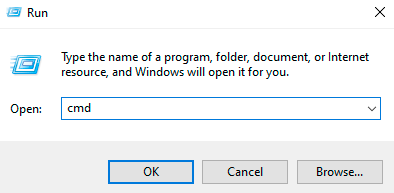
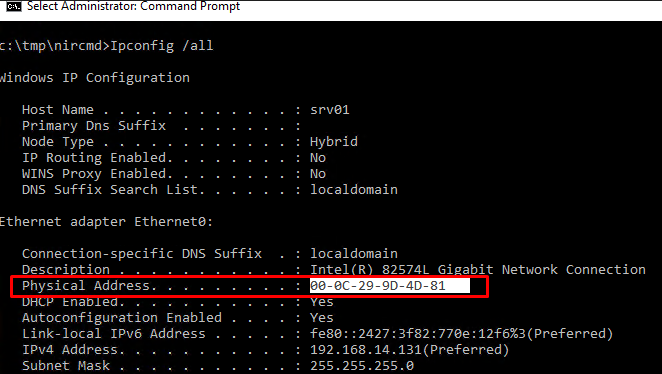
查找 MAC 地址的方法因操作系统而异。例如,要在 Windows 11 中找到它,可以在命令提示符中使用 "getmac /v /fo list "命令。不过,在尝试更改任何操作系统上的 MAC 地址之前,请确保彻底理解相关说明,以免损坏网卡。
调整网络连接配置可以提高您的匿名性和安全性。请按照以下步骤配置网络设置:
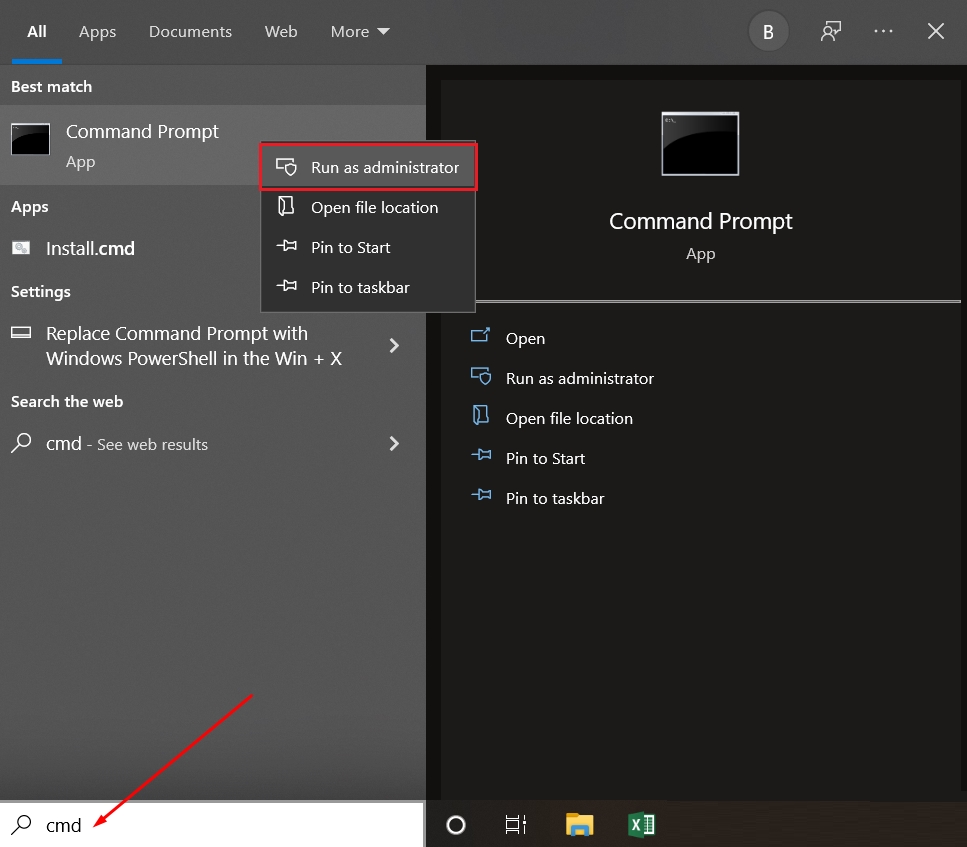
重新启动计算机,使更改生效。
在苹果设备上更改系统设置需要使用内部工具和终端。以下是详细指南:
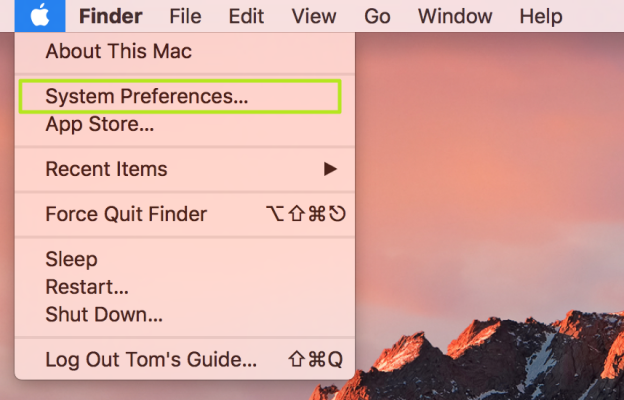
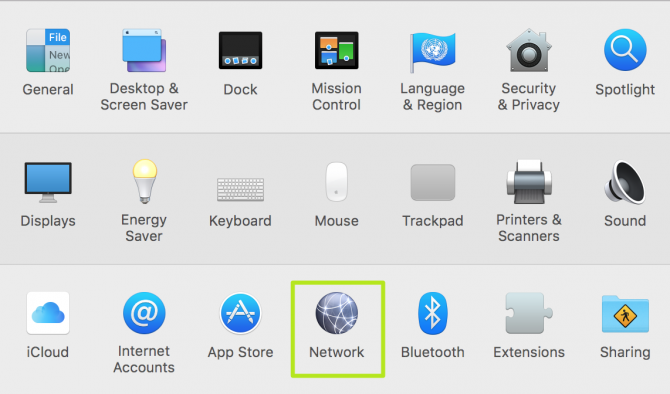
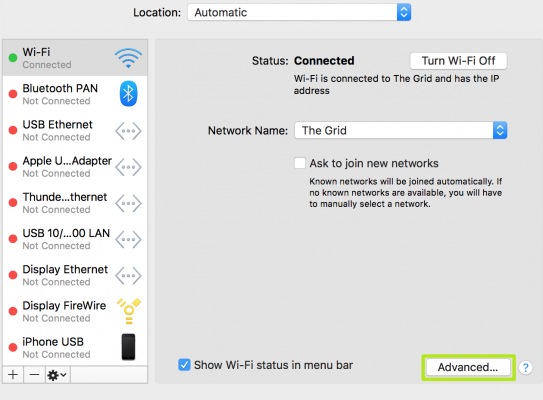
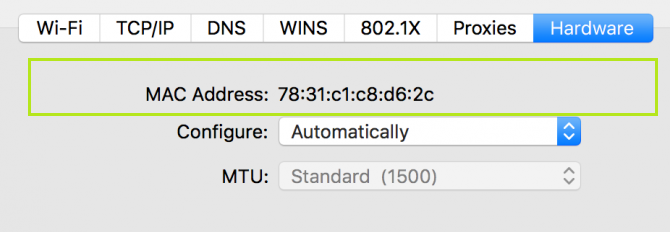
如果在进行这些更改后遇到连接问题,可以使用回滚功能恢复先前的设置或恢复 MAC 地址更改。
在处理电话设备时,更改 MAC 地址变得更具挑战性。虽然查看技术数据很简单,但进行更改却需要管理员权限(root 访问)。不过,只有借助其他应用程序才能更改地址。
要查找 Android 设备的 MAC 地址,请按照以下步骤操作:
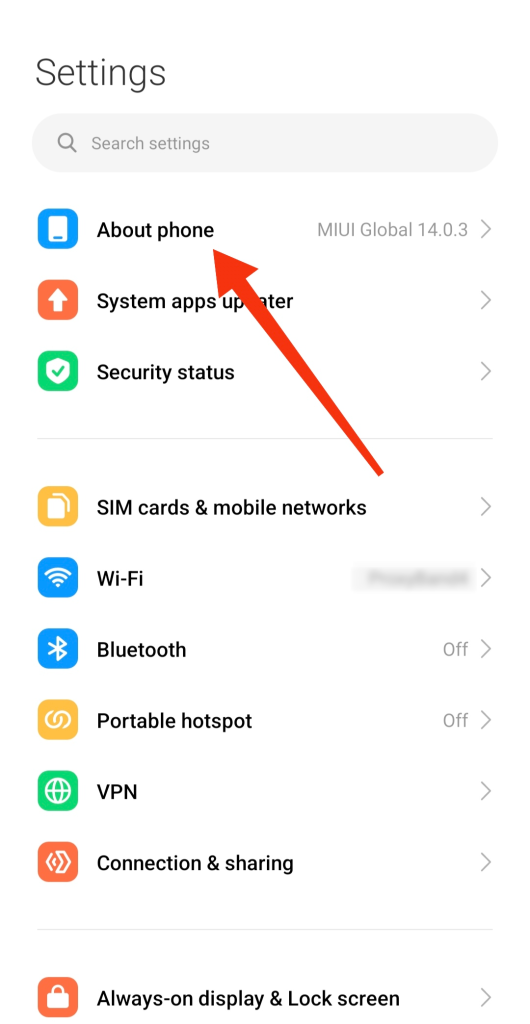
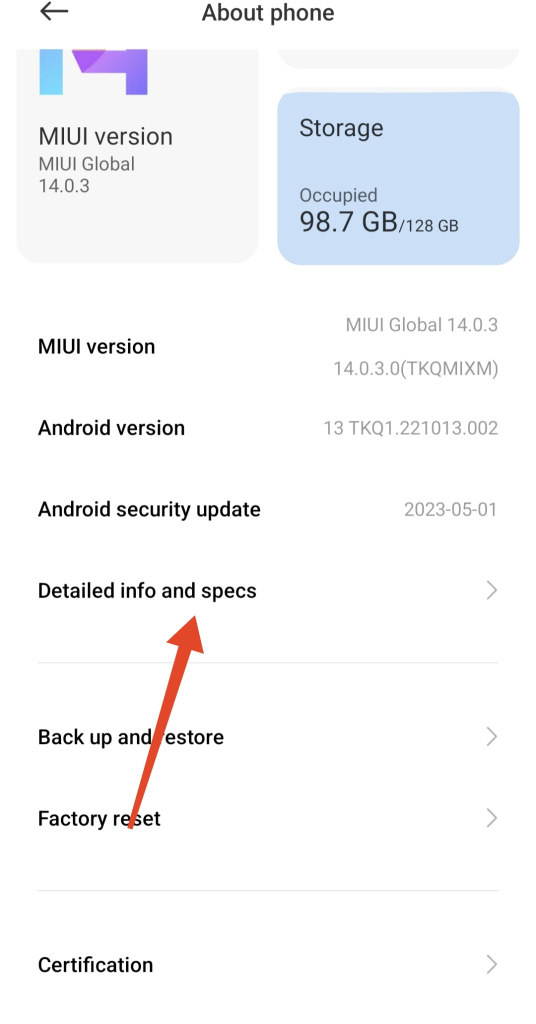
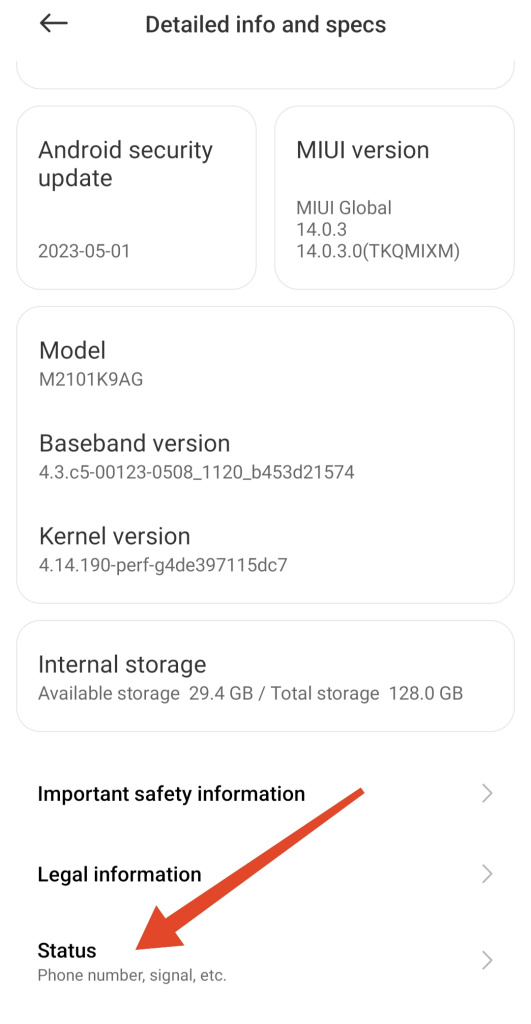
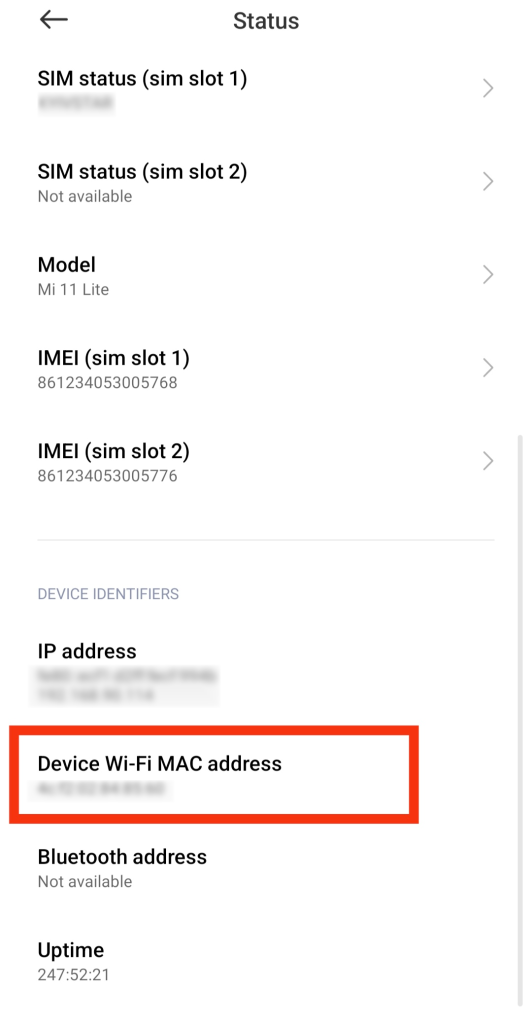
或者,你也可以通过 Wi-Fi 连接面板搜索 MAC 地址。要在安卓系统上更改 MAC 地址,需要对系统进行 root 访问。获取 root 访问权限的说明如下。
请注意:使用第三方应用程序安装 root 权限可能会导致系统故障或完全失效。请仔细阅读以下指南。
请注意,并非所有安卓设备都支持更改 MAC 地址,即使有 root 访问权限也不行。
iOS 与 Android 不同,默认情况下不提供 root 访问权限。要获得 iOS 的高级访问权限,必须进行越狱。在下面的说明中了解有关越狱的更多信息。
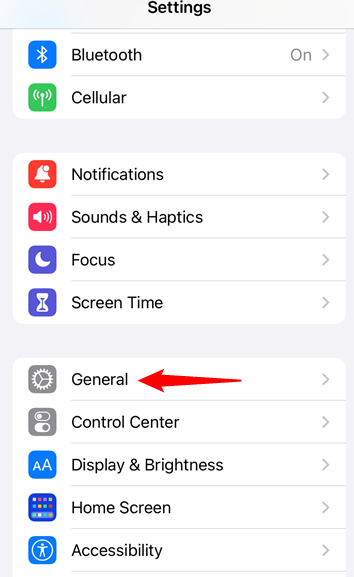
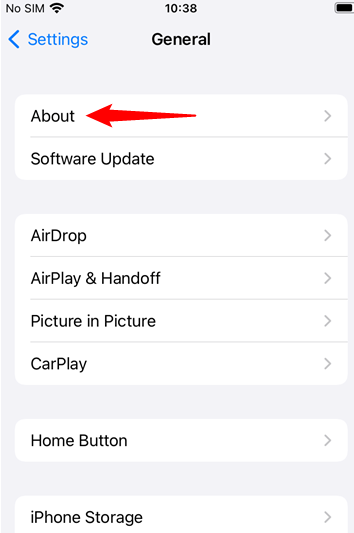
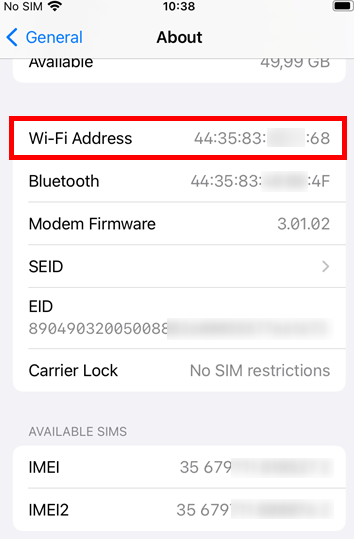
更改 iOS 上的 MAC 地址需要越狱和安装特殊应用程序。越狱会影响智能手机的稳定性和安全性。更改网卡物理地址的最简单方法是通过系统设置。
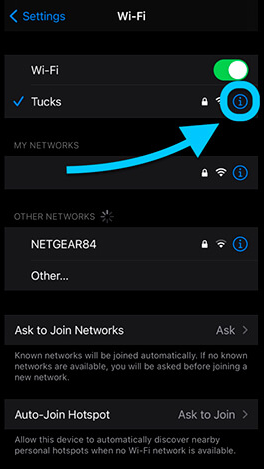
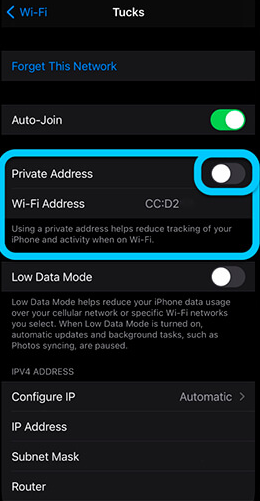
建议使用此方法增强匿名性并保护数据。它不需要高级知识或技能,对系统也很安全。虽然可以通过终端修改技术数据,但你需要安装一个特定的程序。许多用户建议使用 Cydia 中的 MobileTerminal,它可以从 App Store 下载或通过第三方网站的 .apk 安装。
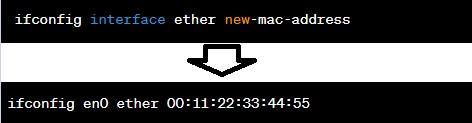
执行命令后,重启 iPhone 以保存新设置。
了解如何在 Windows 10、Android、iOS 和其他操作系统中查找和更改 MAC 地址,有助于调试路由器、设置代理或配置网络连接
评论: 0